SaaS連携ガイド
1Password
AKASHI
AWS IAM Identity Center
Acall(アコール)
Active! gate SS
Adobe
AirCourse(エアコース)
Airtable(連携停止中)
Akerun
Amazon Business(連携停止中)
Amazon Web Services (AWS IAM)
Amplitude
App Store Connect
AppFigures
AppsFlyer
Asana
Atlassian
Autodesk
Awesome Screenshot(連携停止中)
Backlog
BambooHR
Basecamp
Bitbucket
Bitdefender
Bitrise
Bitwarden
Bizストレージ ファイルシェア
Board
Box
Brabio!
Cacoo
Calendly
Canny
Canva(連携停止中)
ChatGPT
Chatwork
Cisco Meraki
ClickUp
Cloud CIRCUS(クラウドサーカス)
Cloudflare
Codecov
Confluence
Contentful
ContractS CLM
Coopel
Create!Webフロー
Crowdstrike
Datadog
DatoCMS
DeepL(連携停止中)
DeployGate
Dialpad
DirectCloud
Discord
DocSend
Docbase
Docker
DocuSign
Domo
Dropbox Business
Dropbox Sign(旧Hellosign)
Exment
Expensify
FastAnswer2
Fastly
Figma
Flyle
Fontworks
Formrun
Freshchat
Freshdesk
Freshservice
GMOサイン
GMOトラスト・ログイン
Garoon
Ghost
GigaCC
GitHub
GitKraken
GitLab
Google Analytics
Google Cloud Platform
Google Drive
Google Tag Manager
Google Workspace
HENNGE One
HERP Hire
HRBrainタレントマネジメント
HRMOS タレントマネジメント
HRMOS勤怠
HRMOS採用
HackMD(連携停止中)
HaloPSA
Heap
Heroku
Honeybadger
Hotjar
HubSpot
Hubble
Huntress
ISM CloudOne
InVision
Intercom
Jamf(Pro)
Jetbrains
Jira
KARTE
KING OF TIME
Kamon
Keeper Enterprise
Kibela
Kintone(日本版)
LINE WORKS(OAuth連携)
Lastpass
Looker
Loom
Lucidchart
Lumin
Lychee Redmine
MAJOR FLOW Z
Mail Dealer
Mailtrap
Make
Marketo Engage
Mekari Jurnal
Meta Ads Manager
Meta for Business(Meta Business suite)
Metabase
MicroCMS
Microsoft 365
Microsoft Entra ID (Azure AD)
Microsoft Intune
Microsoft Teams
MiiTel
Miro
MongoDB Cloud
Mural
My Redmine
NEXT ENGINE
NI Collabo 360
Netlify
Netsuite
New Relic
NinjaMock
NinjaOne RMM
NotePM
Notion
Okta
OneDrive
Onelogin
Openlogi
OpsRamp
Overflow
PHONE APPLI PEOPLE
PagerDuty
Percy(連携停止中)
Pipedrive
Postman(連携停止中)
Productboard
Quay
Questetra
Quickbooks
Re:lation
Receptionist
Redash
Reftab
Rollbar
SECURE DELIVER
Salesforce
Sansan
Save Point
SecureNavi
SendGrid
Sentry
ServiceNow
Shopify
Signavio
Site24x7
Sketch
Slack
Slido
SmartDB
SmartHR
Smartsheet
Snowflake
Snyk
SonarCloud
Splashtop Enterprise
Square
Studio
Tableau
TeamGantt
TeamSpirit
Teamwork
Terraform Cloud
Todoist
Toggl track
TrackJS
Transifex
Trello
Trimble
Twilio(連携停止中)
Typeform
Unipos
Unity
Vercel
Vimeo
Wantedly
Webex by CISCO
Webflow
Whimsical
Wistia
WithSecure
Wix
Wordpress
Wordpress self-host (API)
Workable
Workplace from Meta
Wrike
Xero
YarakuZen
YouCanBook.me
Zaico
Zapier
Zendesk
Zenhub
Zeplin
Zoho CRM
Zoho People
Zoom
dbt Cloud
direct(ダイレクト)
esa
fondesk
freeeサイン(旧NINJA SIGN)
freee人事労務
freee会計
invox
kickflow
kincone
kintone (グローバル版)
monday.com
oVice
oplus (オプラス)
smartround
trocco
あしたのクラウド
たよれーる どこでもキャビネット
カオナビ(kaonavi)
クラウドサイン
コラボフロー
サイボウズ
ジョブカンワークフロー
ジョブカン労務HR
ジョブカン勤怠管理
ジョブカン採用管理
ジョブカン給与計算
スマレジ
スマレジ・タイムカード
セキュリオ
チャネルトーク
トヨクモ 安否確認サービス2
バクラクシリーズ
ホットプロファイル
マネーフォワード Admina
マネーフォワード Pay for Business
マネーフォワード クラウド会計
マネーフォワード クラウド会計Plus(アカウント)
マネーフォワード クラウド会計Plus(コストデータ)
マネーフォワード クラウド債務支払
マネーフォワード クラウド勤怠
マネーフォワード クラウド固定資産
マネーフォワード クラウド契約
マネーフォワード クラウド経費
マネーフォワード クラウド請求書
マネーフォワードクラウド給与
弥生マイポータル
採用一括かんりくん
楽楽販売
連携可能SaaS一覧
お知らせ
マネーフォワード Adminaを始める
クラウドサービスを管理する
SaaSのライセンス状況を確認する
【カスタムアプリ】クラウドサービスを手動で登録する
【トラブルシュート/再連携手順】クラウドサービスとの連携に失敗する
インテグレーション(連携)ログを確認する
クラウドサービスとの連携パターン(インテグレーション方式)を確認する
マネーフォワード Adminaにユーザーを招待する
マネーフォワード Adminaの支払い状況を確認する
ユーザータイプ判定条件:早見表
他の事業部や部署で管理しているクラウドサービスを連携するには
複数のワークスペース(ドメイン、テナント)の管理について
連携したサービスを停止する(連携解除)
連携サービス(SaaS)についてリクエストする
シャドーITを検知する
Admina用ブラウザ拡張機能を配布してシャドーITを検知・SaaSアクティビティを取得する
Windowsグループポリシーを用いたChrome拡張機能の配布
Windowsグループポリシーを用いたEdge拡張機能の配布
【参考記事】Google Workspaceを利用したシャドーIT検出の仕組み(詳細)
クラウドサービス(シャドーIT)を検出する -Disocveryからのおすすめ -
SaaSのアカウントを整理する
SaaSアカウントを他のアカウントに手動で紐付け(名寄せ/マージ)する
SaaSアカウントを新規登録・追加する(プロビジョニング)
アカウントの最終利用日(Last Activity)を確認する
アカウントデータをエクスポートする
アラートの種類について
アラートをSlackで通知する
アラートを除外する(アラートMute)
クラウドサービスアカウントを削除する際のデータ消失の可能性についての注意事項
マネーフォワード Adminaでアカウントを削除/停止する
退職アカウントを整理するには(従業員オフボーディングフロー)
退職者のアカウントが残っているか確認する
退職者アカウントをエクスポートする
コストを管理する
CSVデータ(コスト)をインポートする
SaaSの契約状況を管理する
SaaSの支払い状況を確認する
SaaSの請求書・領収書を管理する
コストの状況を分析する(インサイト)
コストマネジメント機能を利用する
コスト管理に関するFAQ
公開ファイルを管理する
デバイスを管理する
Jamf(MDM)とAdminaのデバイス台帳との連携について
Microsoft Intune(MDM)とAdminaのデバイス台帳との連携について
【デバイス管理】管理項目の追加/非表示
インポート用デバイス台帳CSVの作り方
デバイス機能に関するFAQ
デバイス機能を利用する
デバイス管理機能のアップデート履歴
管理項目一覧
よくある質問
2FA(2要素認証)有効時の連携手順について
Adminaで利用するIPアドレス・URLについて
Adminaのログインユーザーのメールアドレスを変更するにはどうすればよいですか
Google Analyticsで削除したユーザーがマネーフォワード Adminaに残ったままになる
JiraやConfluence、Trelloなどのアカウントを取得するには
[連携エラー]Google 認証やSSOを用いたログインを実施しており、認証エラーとなる。(制限事項)
【Microsoft 365 / AzureAD】複数のメールアドレスをもつアカウントを同一の従業員として管理したい
クラウドサービスを連携した人が退職した場合、どうなりますか?
マネーフォワード Adminaには2要素認証(2FA)を使ってログインできますか?
マネーフォワード Adminaのログインパスワードを変更したい
マネーフォワード Adminaの管理ユーザと権限(ロール)の設定
マネーフォワード Adminaの請求先アドレスを変更するには
マネーフォワードクラウドシリーズと連携すると、セキュリティ通知のメールが届く
ユーザー名の表示について(取得基準)
退職していないアカウントに退職ラベルが付与される
その他
目次
SAML設定方法
更新
by Yasuhiro Miyoshi
組織のSAML設定情報を取得する
Adminaの組織の設定画面をまず開きます。 設定 >SAML/SCIM
SAML entity ID と SAML reply URL は IdPのSSO設定画面に入力しますので、それぞれコピーして保存しておいてください。

Identity ProviderからSAML metadataと取得する
まずはSSOアプリを作る必要があります。Identity Provider (IdP)によって手順が異なります。
Microsoft Entra ID (Azure AD)
Enterprise Applicationを選択します。
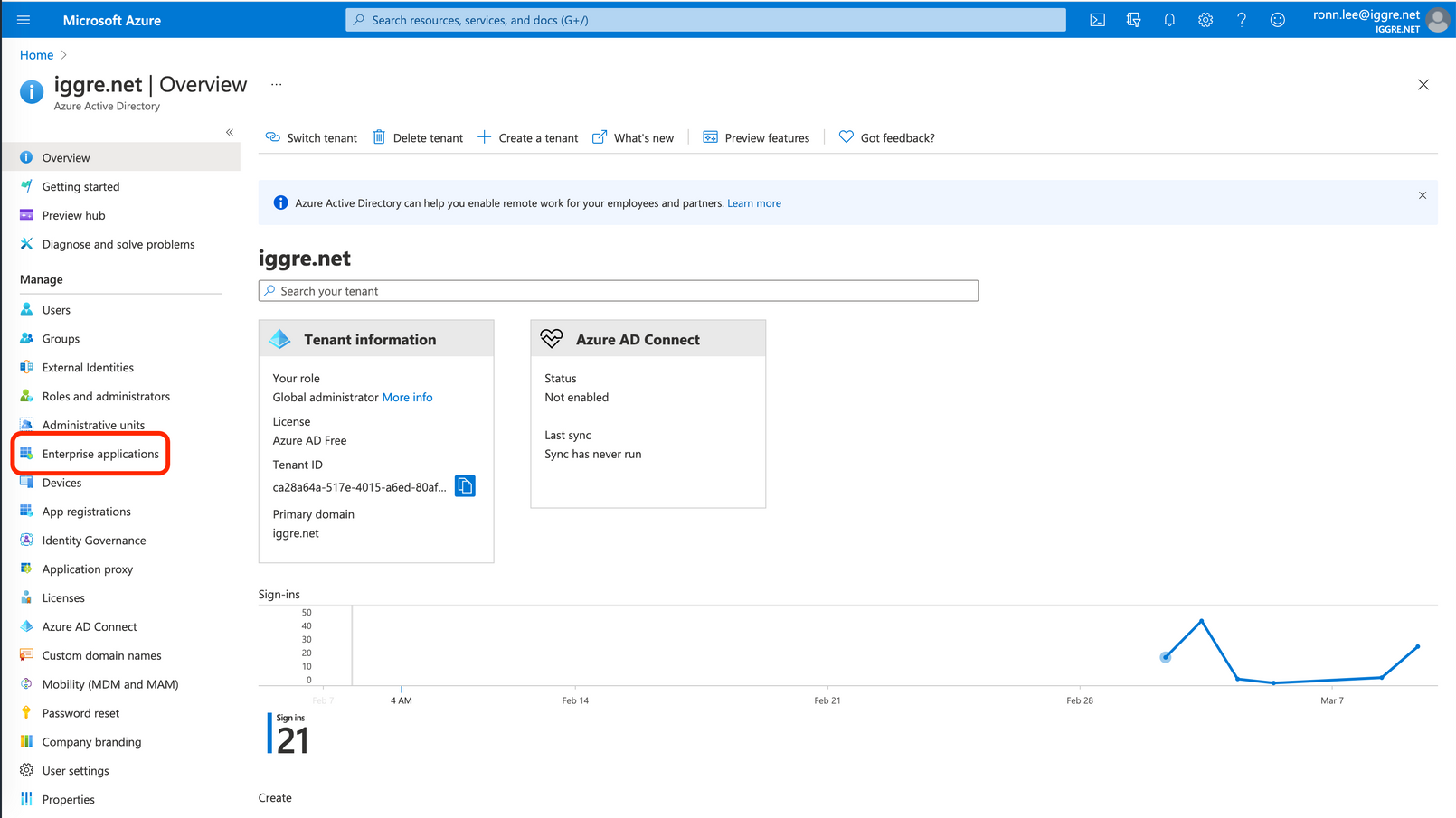
New Applicationをクリックします。
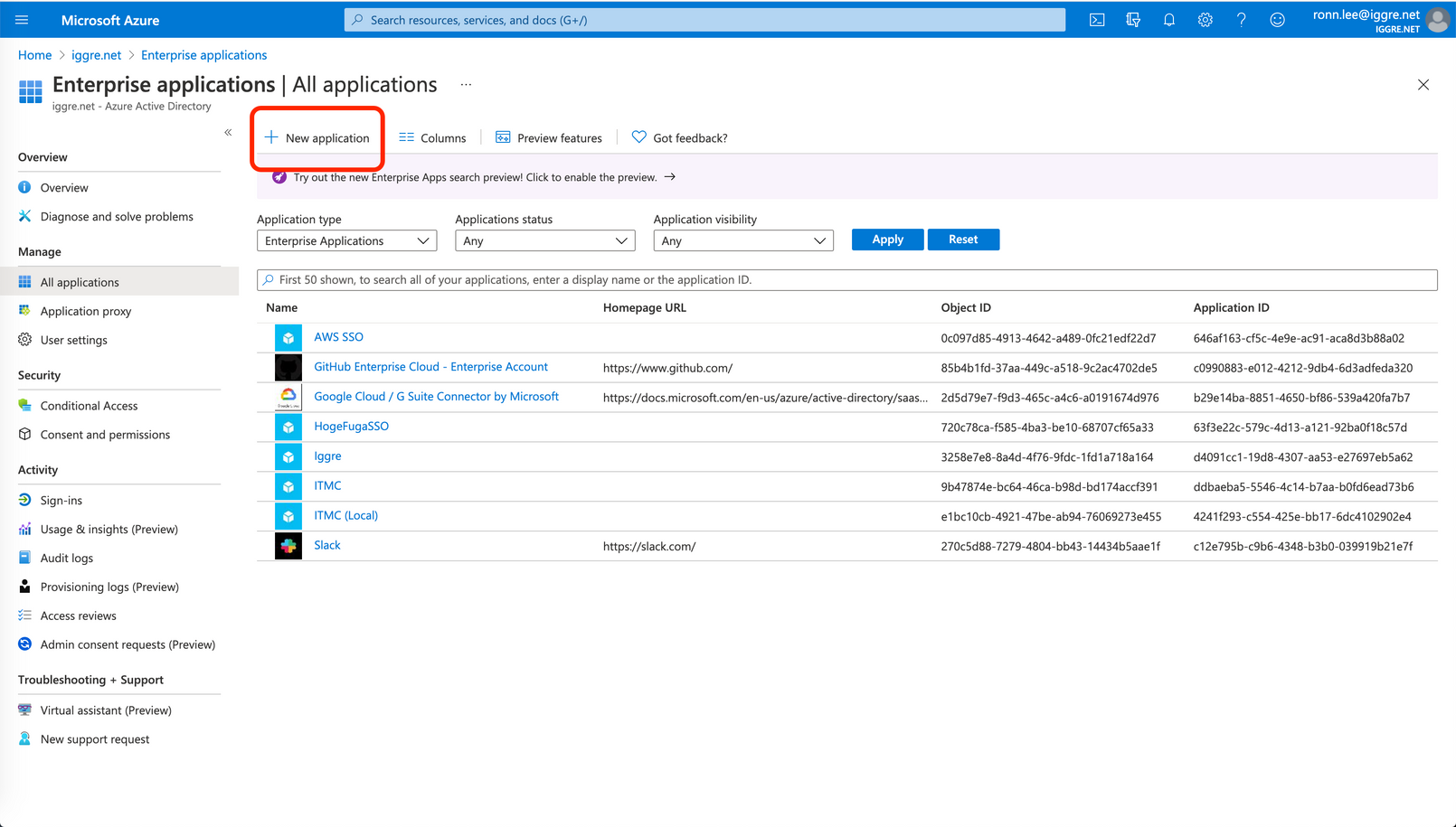
任意のアプリケーションを名をつけます (例:マネーフォワード Admina)
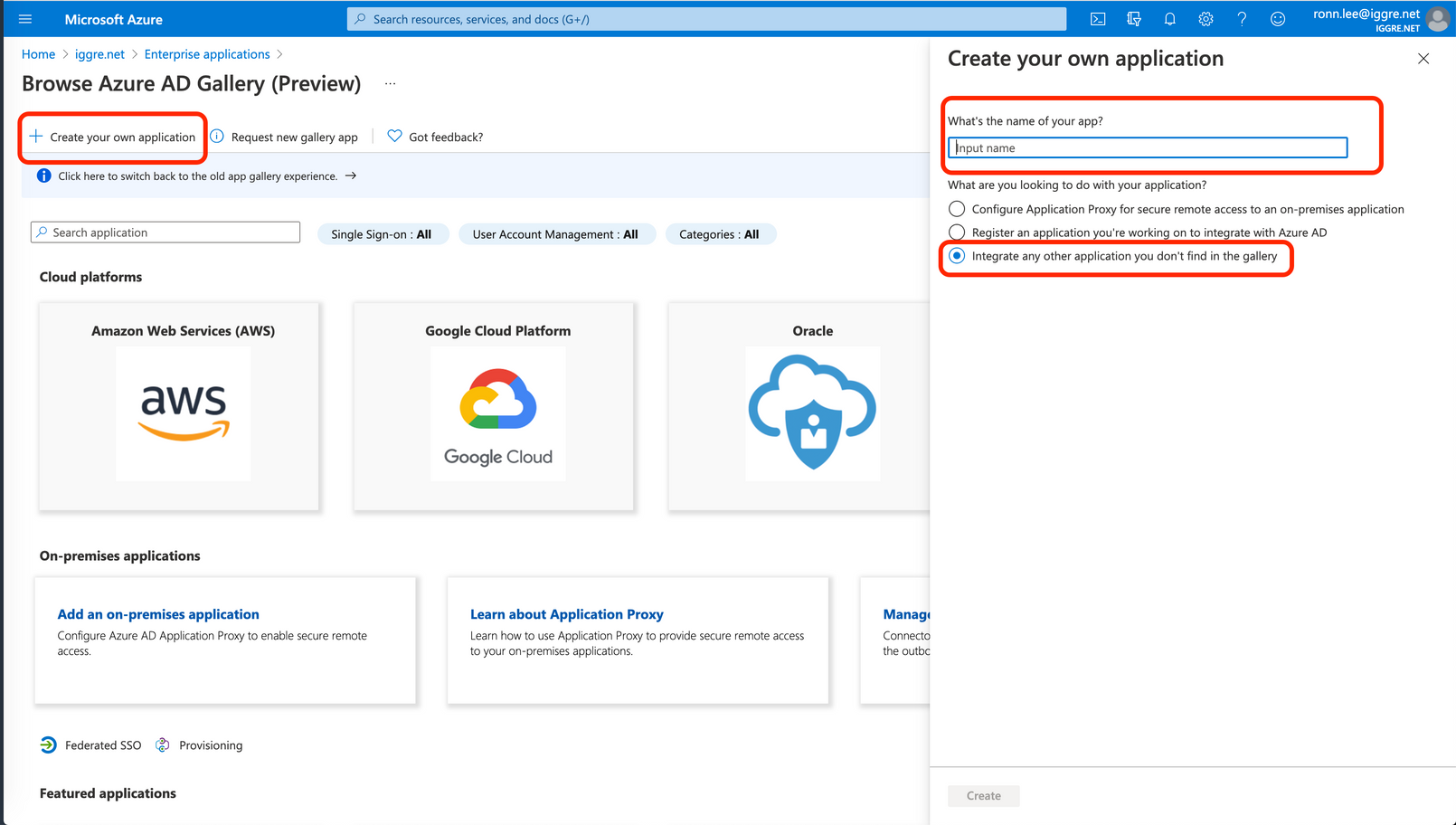
Create ボタンを押して少し待ちます。
アプリ画面が表示されたら Single sign-on > SAML を選択してください。
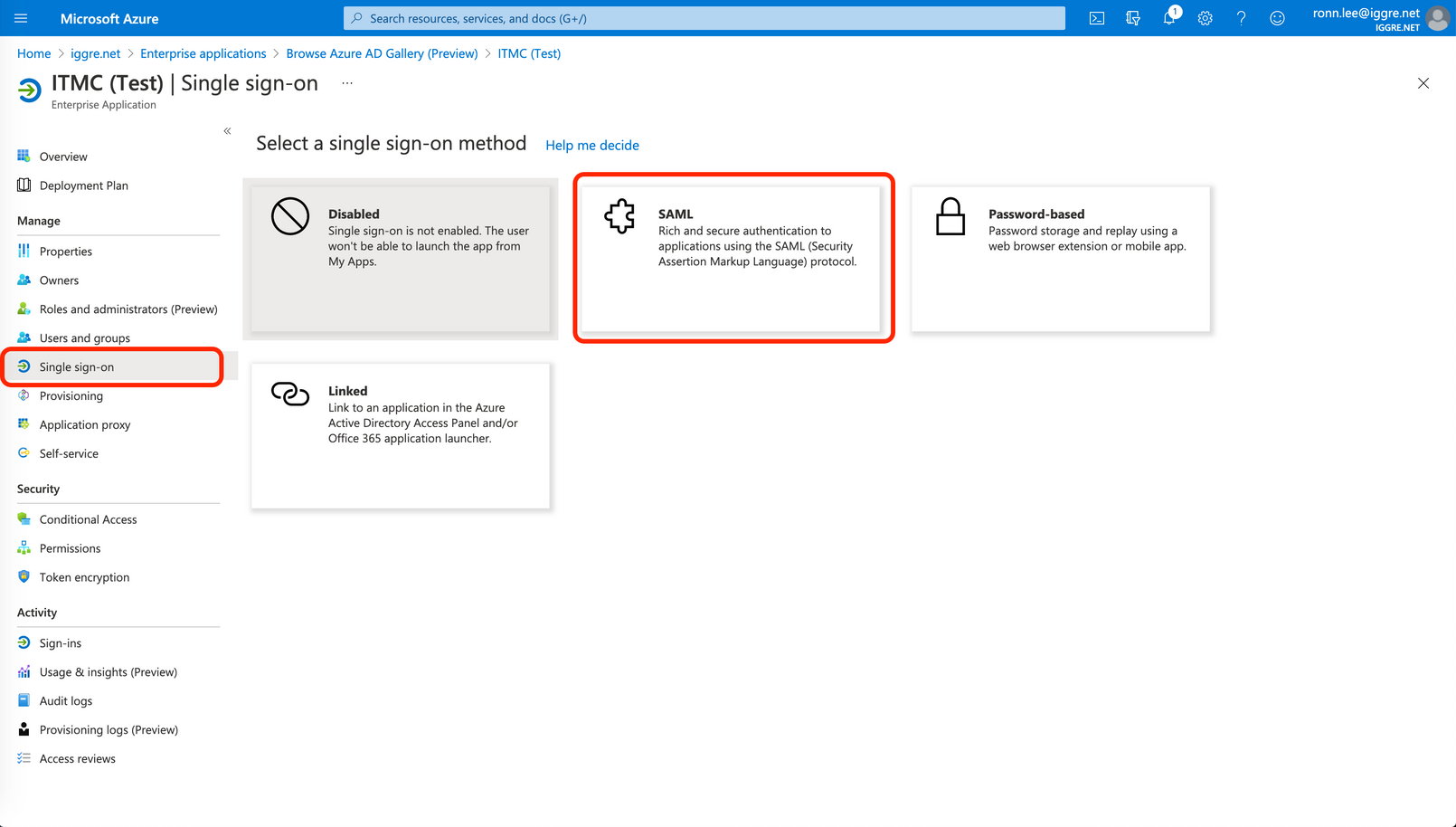
次の情報を入力・変更ください:
- 識別子 (Entity ID):マネーフォワード AdminaのSSO設定画面上に表示されている
SAML entity ID - 応答 URL: マネーフォワード AdminaのSSO設定画面上に表示されている
SAML reply URL - 一意のユーザID:user.principalnameから
user.mailへ変更
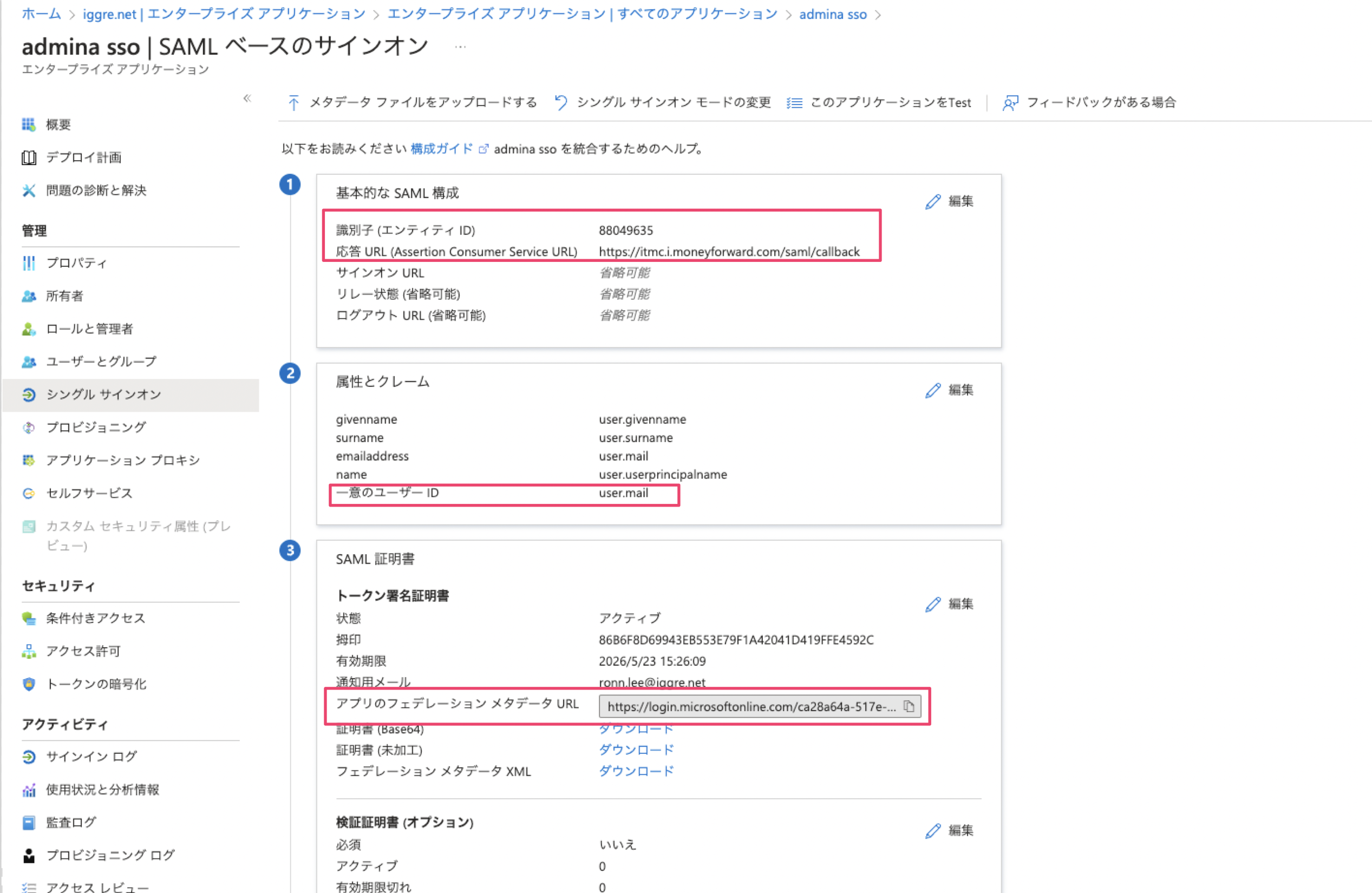
完了後、アプリのフェデレーションメタデータURLをコピーしてください
コピーしたURLをマネーフォワード Adminaの SAML metadata URL に入力して、保存してください。
これでAzureAD側のSAML設定は完了です。続いて、マネーフォワード AdminaのSAML設定を有効にしてください。
Google Workspace
GWSの管理コンソールにログインし、Apps > Web and mobile apps に移動し、Add app から [Add Custom SAML App]を選択します。
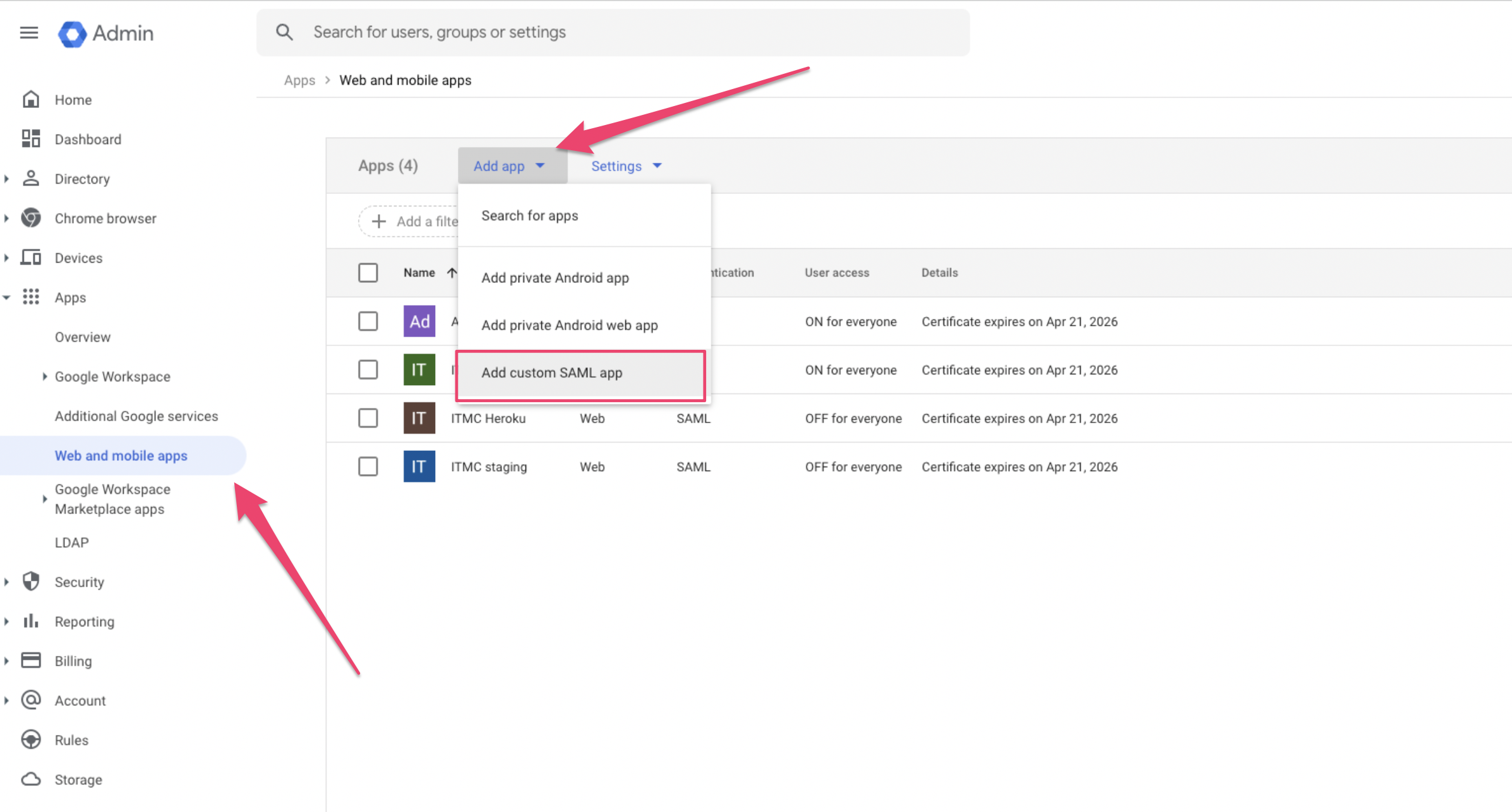
任意のアプリケーション名を設定し、CONTINUEをクリックします。
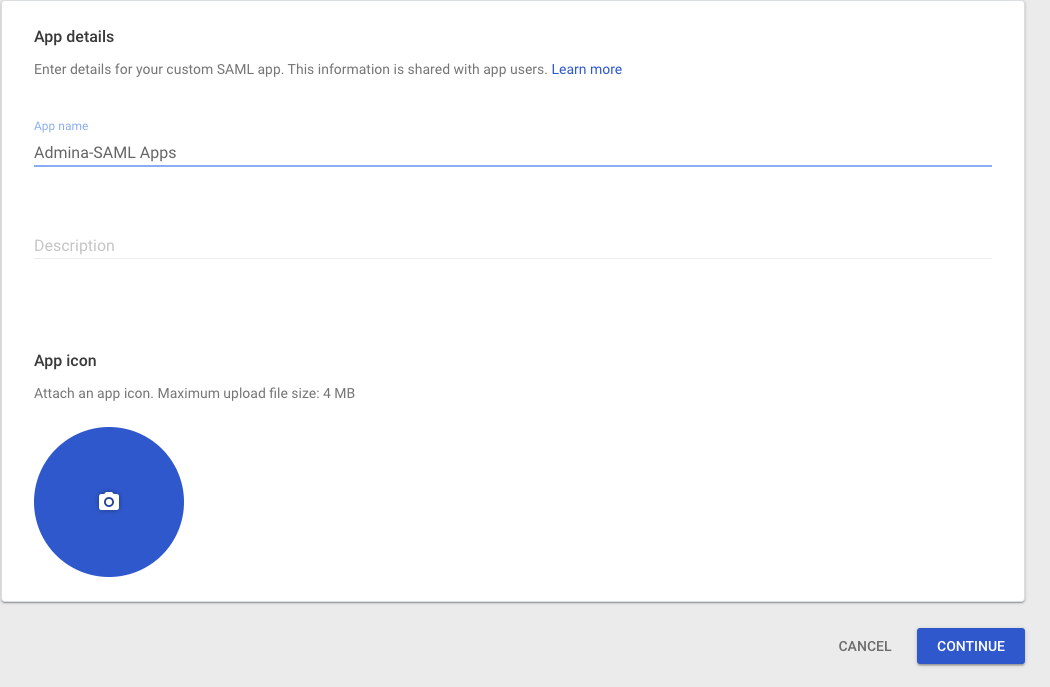
DOWNLOAD METADATAをクリックし、METADATA ファイルをダウンロードして保存しておきます。
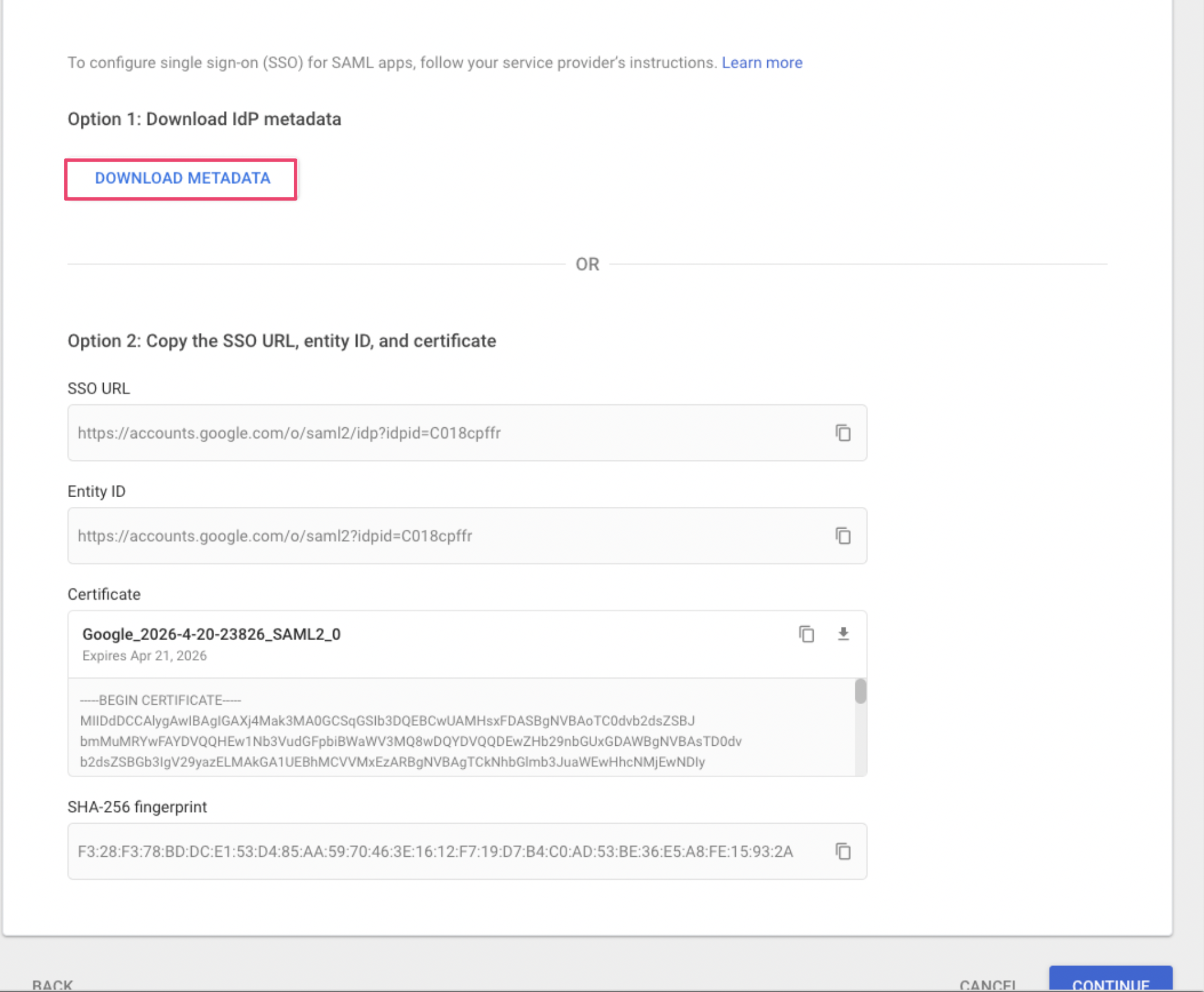
ACS URLとEntity IDに、それぞれAdminaからコピーした値を入力し、Continueをクリックします。
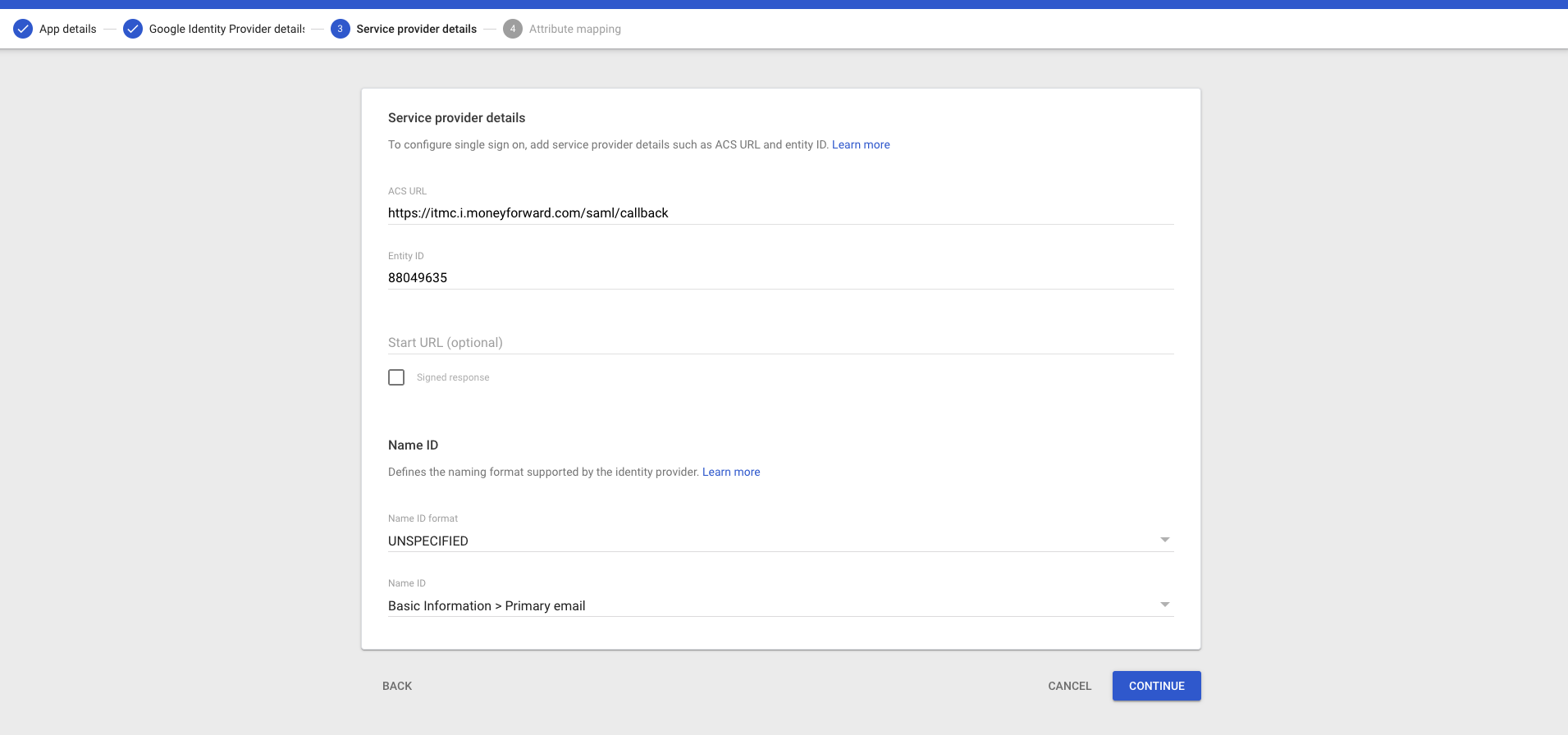
次の画面では何も入力せずにFINISHをクリックします。
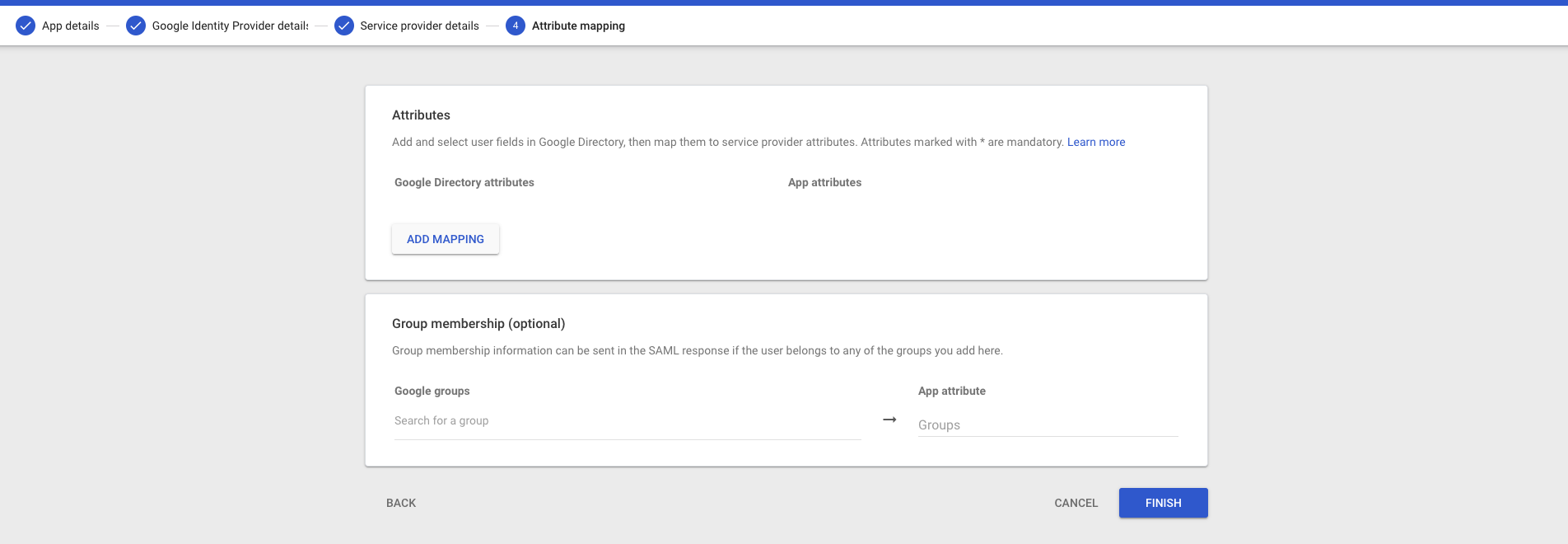
これでSAMLアプリケーションの作成は完了です。
Okta
Oktaの管理コンソールに移動し、アプリケーションの追加ボタンを押します。
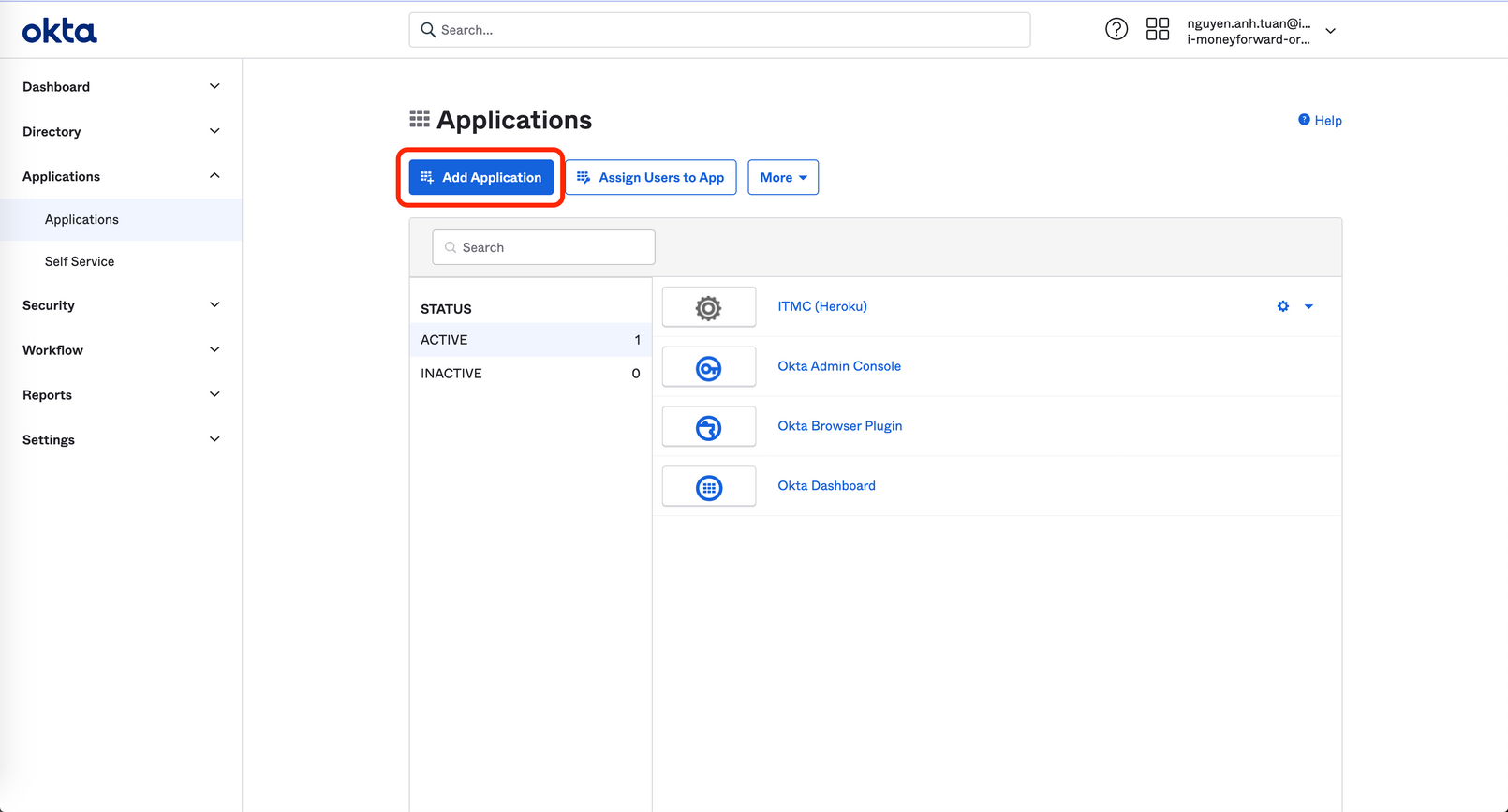
新規アプリケーションの作成ボタンを押します。
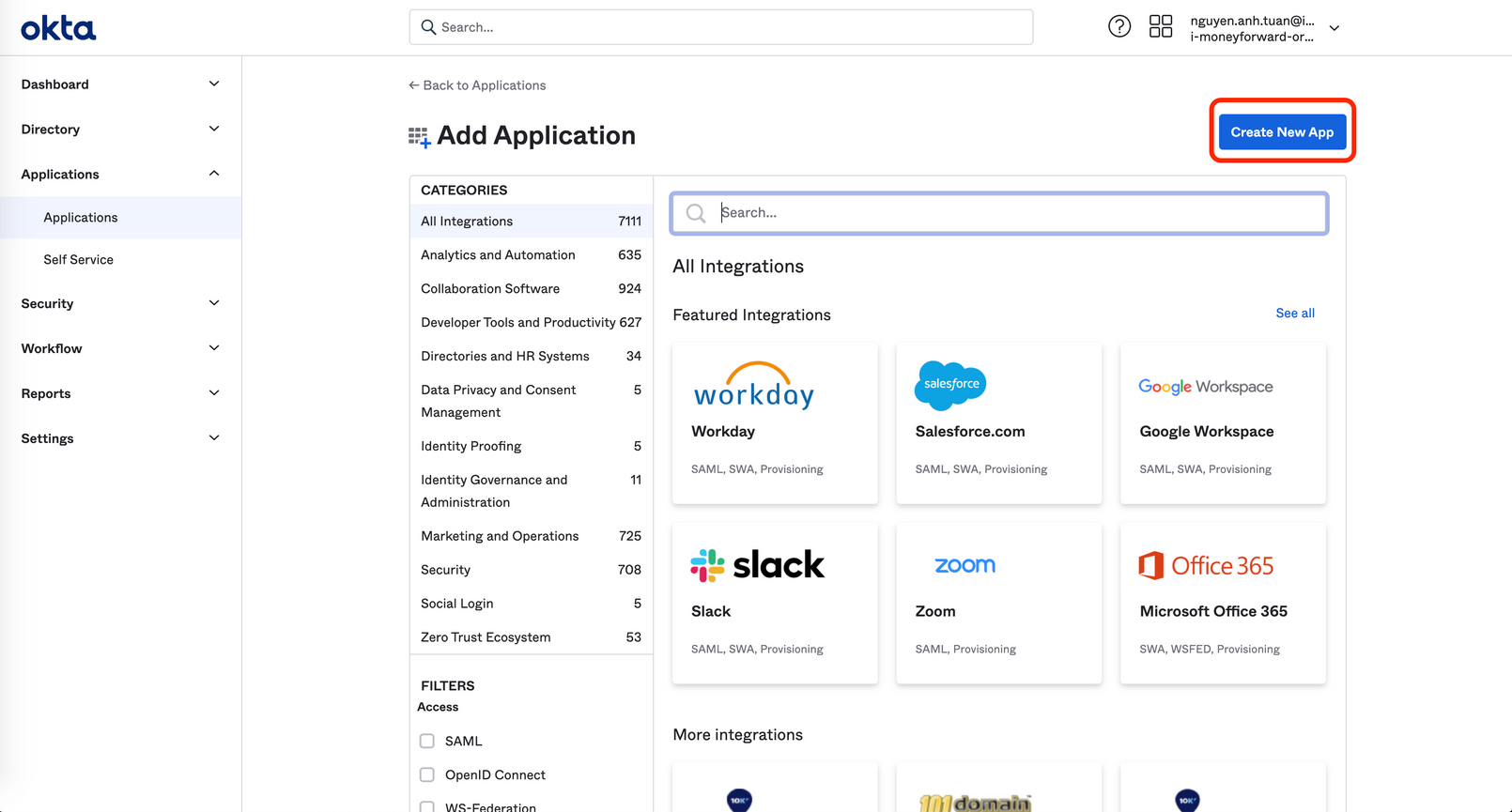
Platform は Web を選択して Sing on method は SAML 2.0 を選択して作成ボタンを押します。
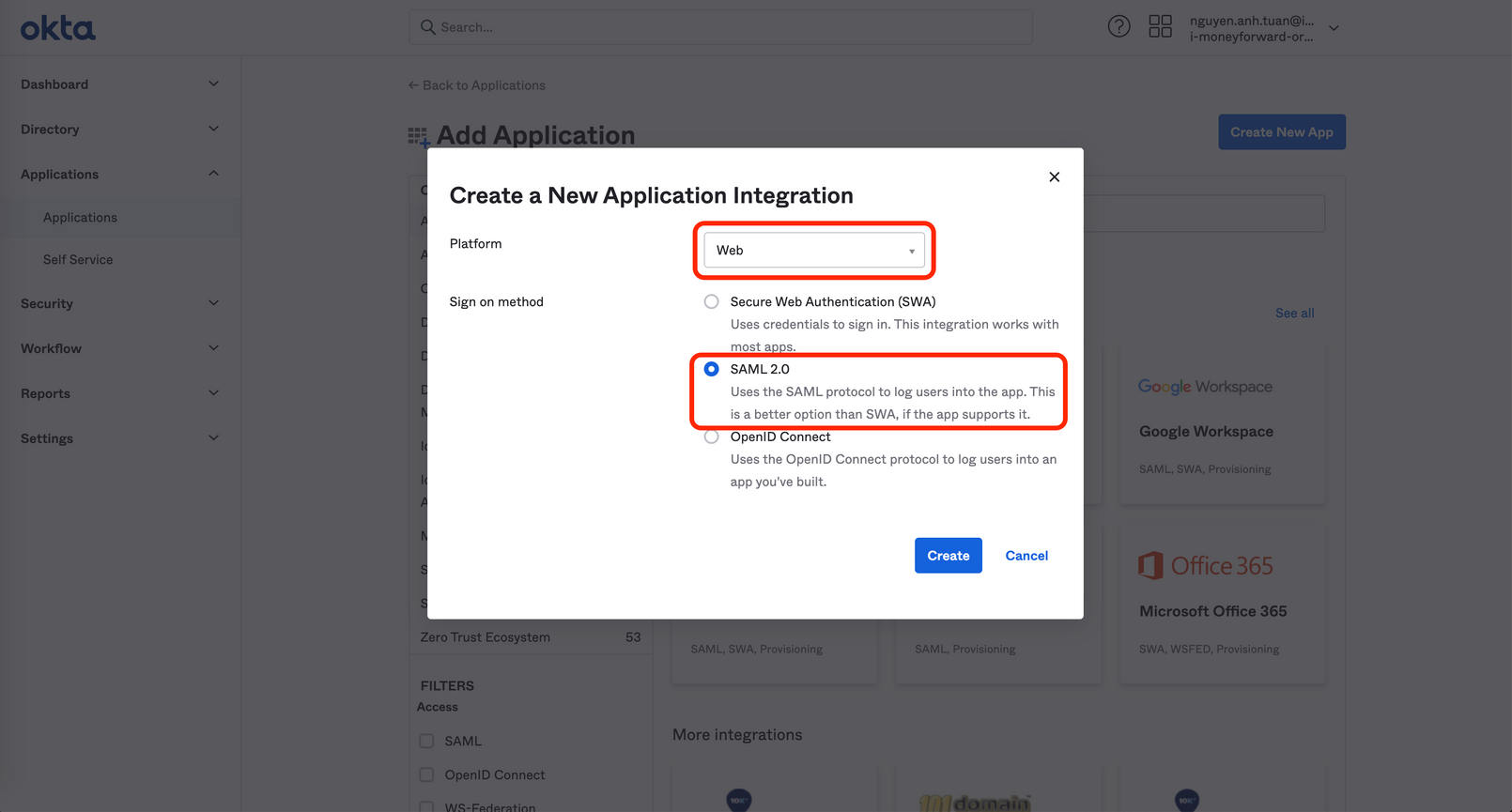
次の画面では、アプリケーション名を入れてください。 (例: マネーフォワード Admina)
次の画面に進みます。
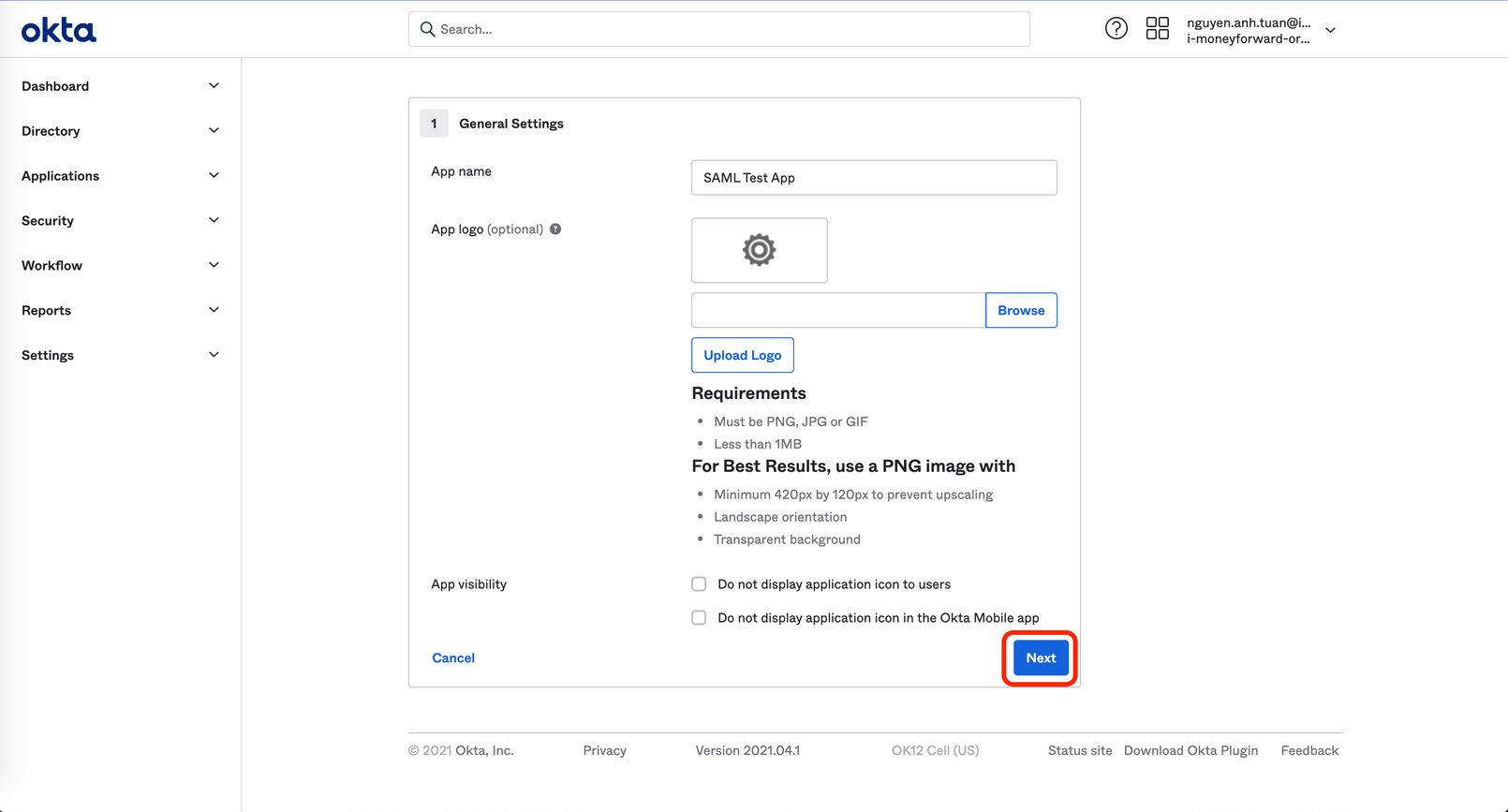
SAML設定を入力します。
Single sign on URLには マネーフォワード Adminaに表示されていたSAML reply URLを入力Audience URIにはマネーフォワード Adminaに表示されていたSAML entity IDを入力Name ID formatにはEmailAddressを選択してください。
次の画面に進みます。
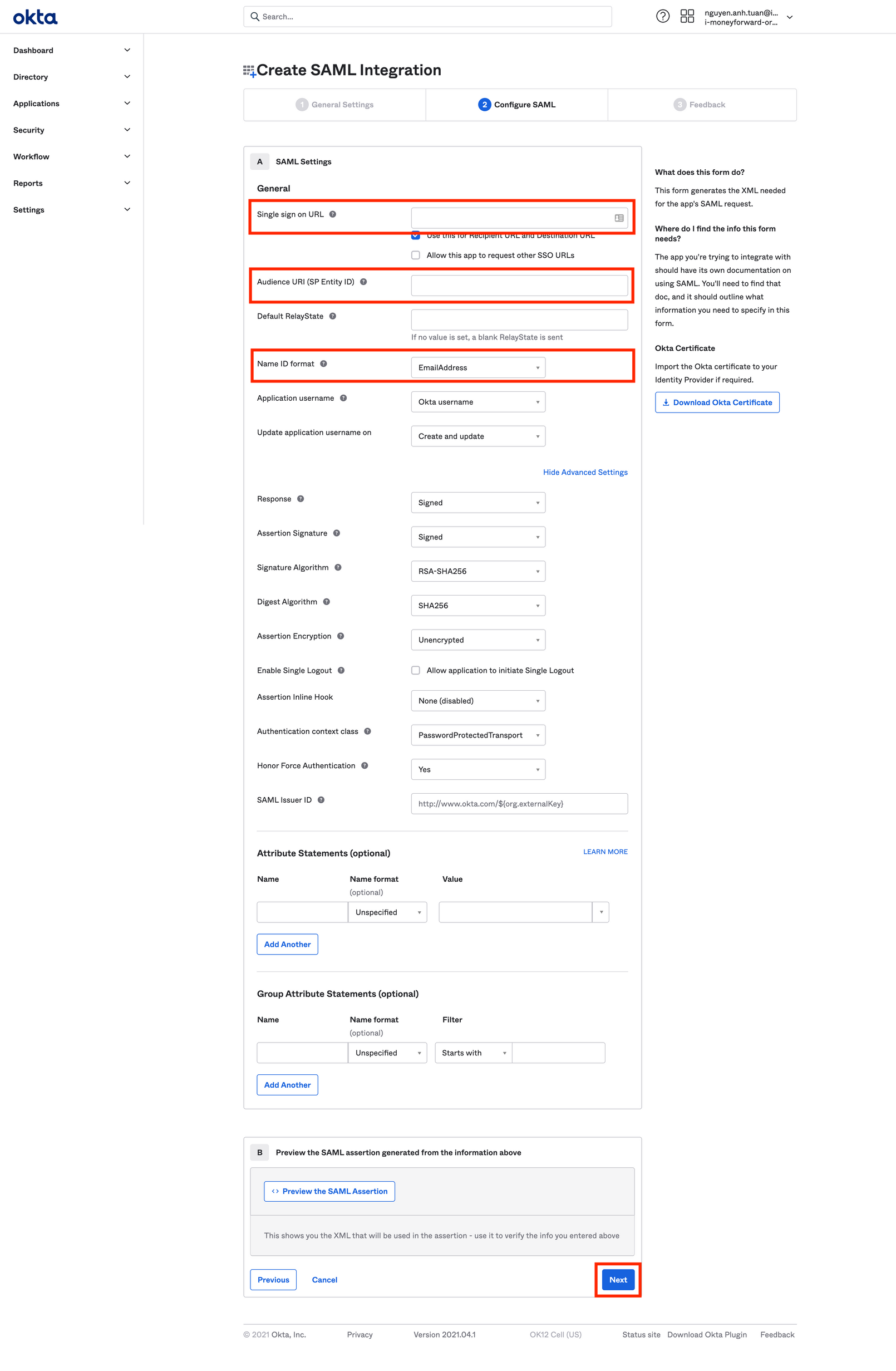
次の画面で Identity Provider metadata のリンクを押します。
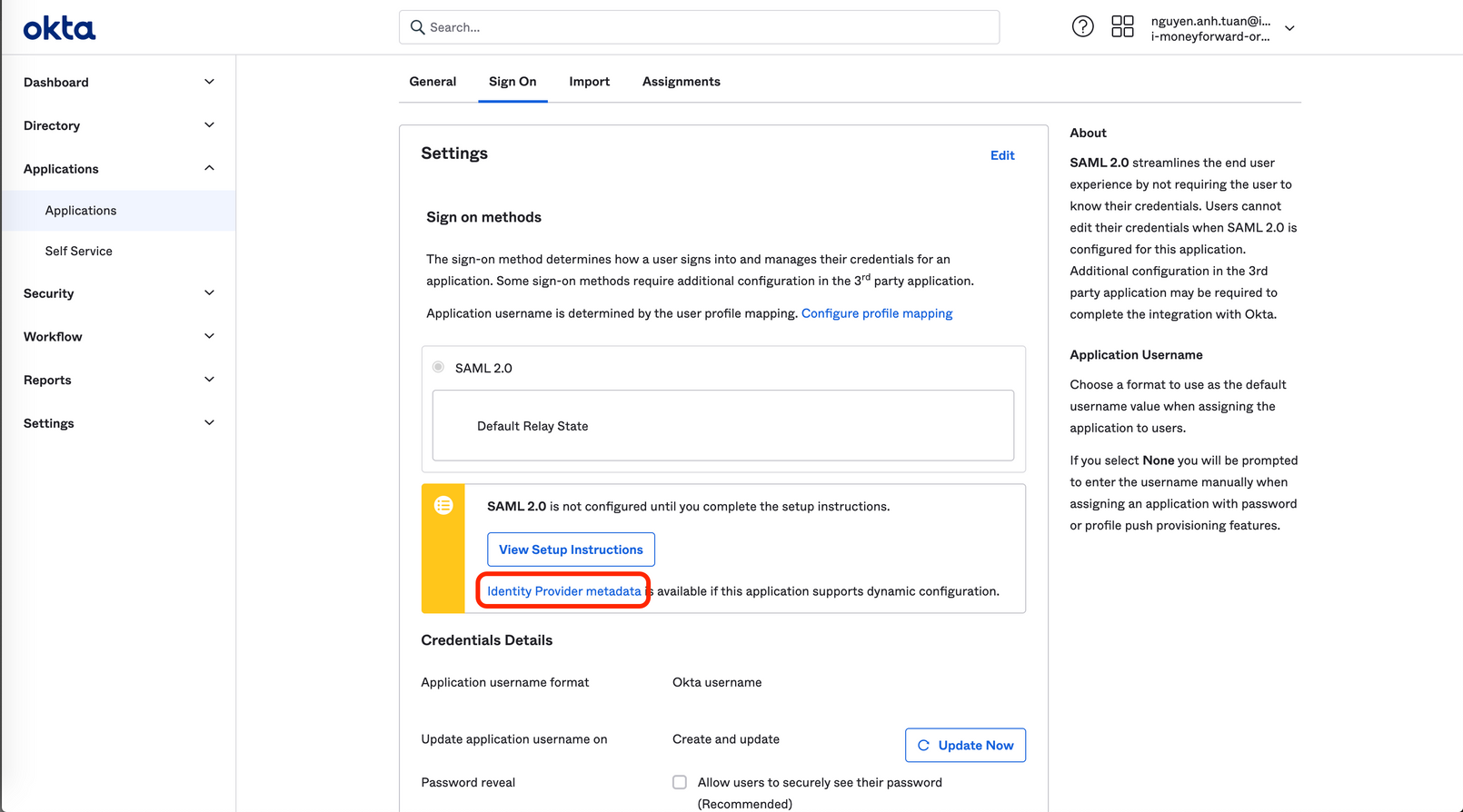
新しいタブで、リンク先のXMLファイルが表示されます。
表示されたURLをマネーフォワード Adminaの SAML metadata URL に入力してください。
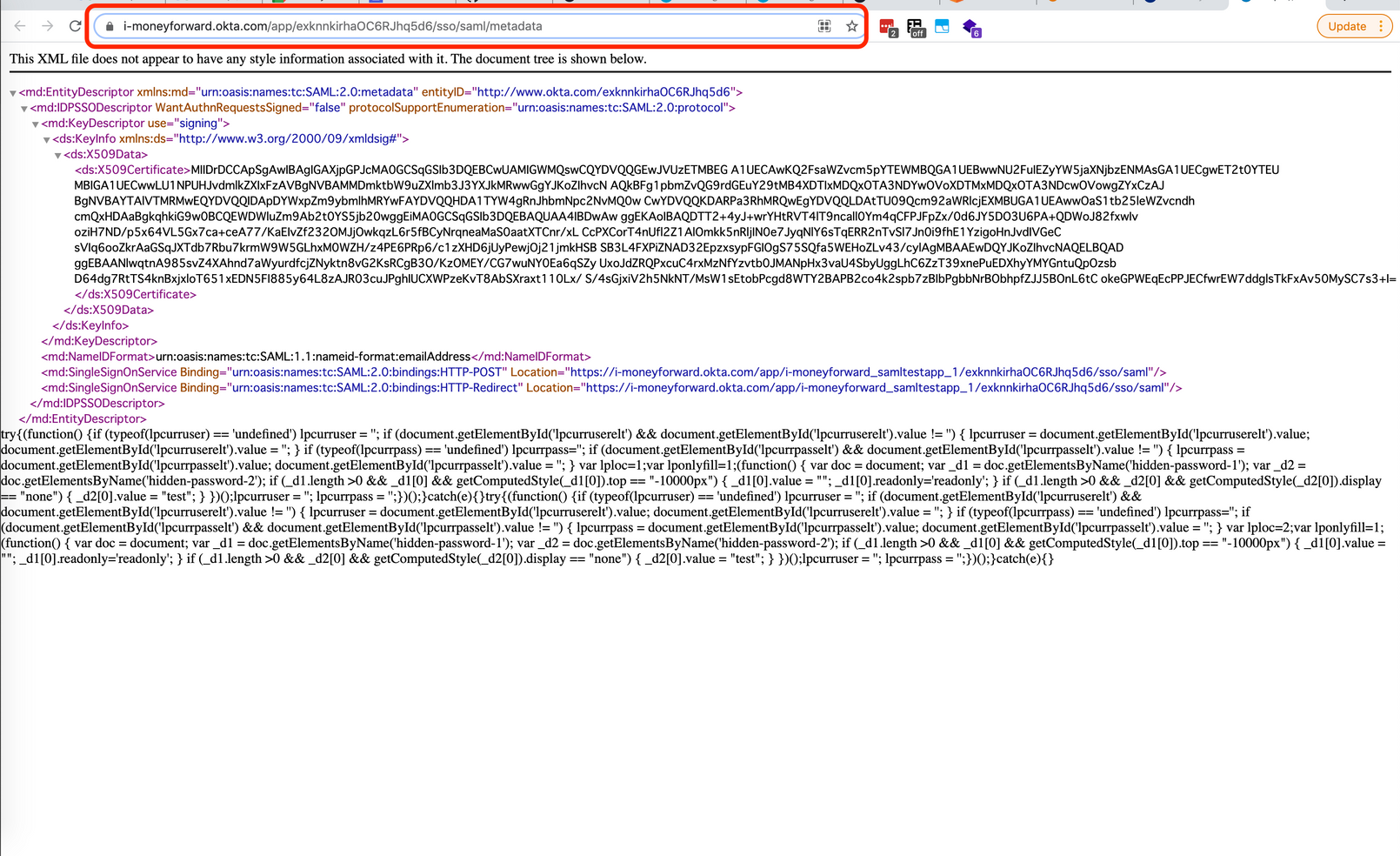
これでOkta側のSAML設定は完了です。続いて、マネーフォワード AdminaのSAML設定を有効にしてください。
OneLogin
OneLoginのAdminコンソールからAppの追加ボタンを押します。
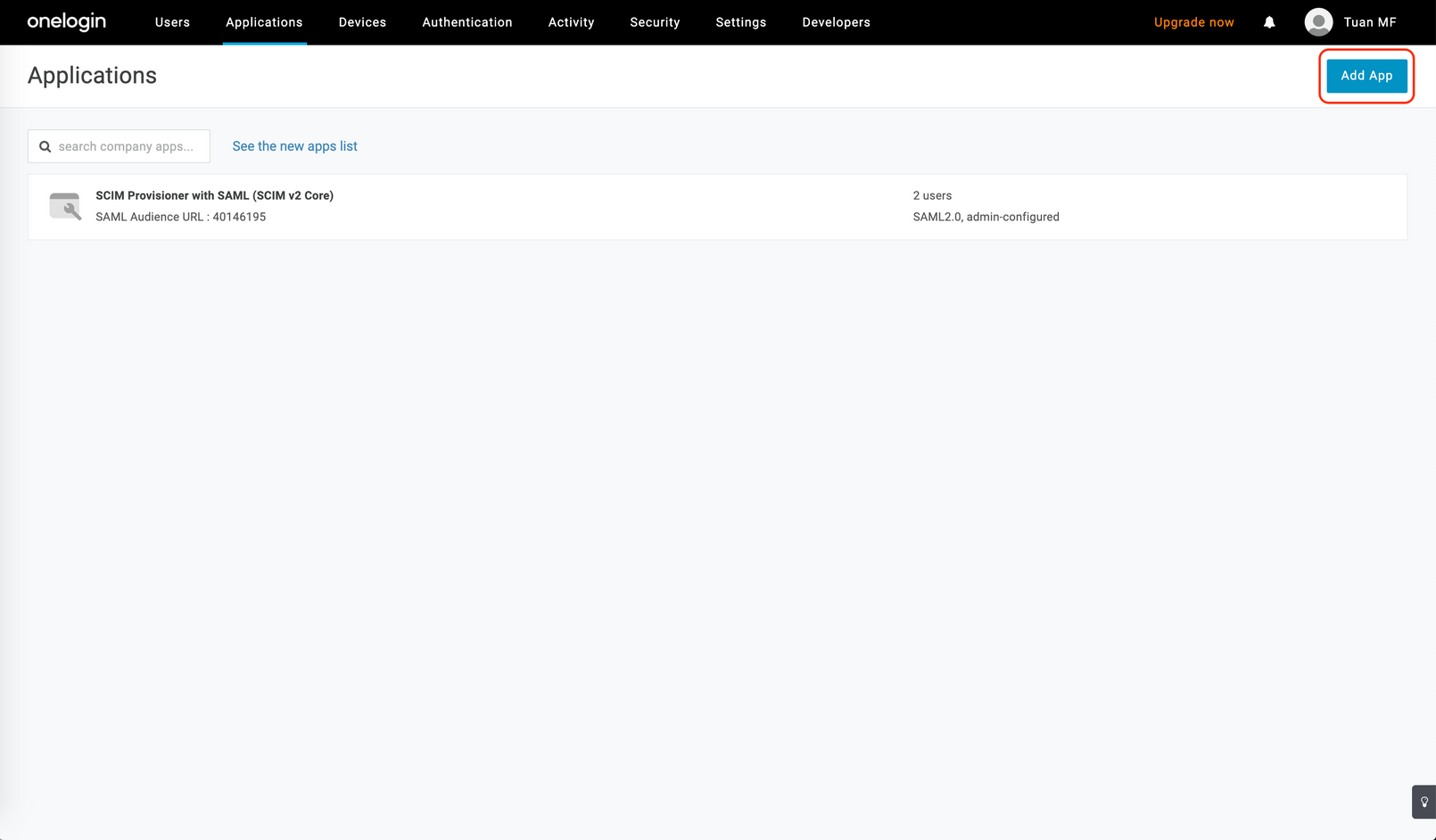
SCIM というキーワードで検索すると標示される SCIM Provisioner with SAML (SCIM v2 Core) を選択します。
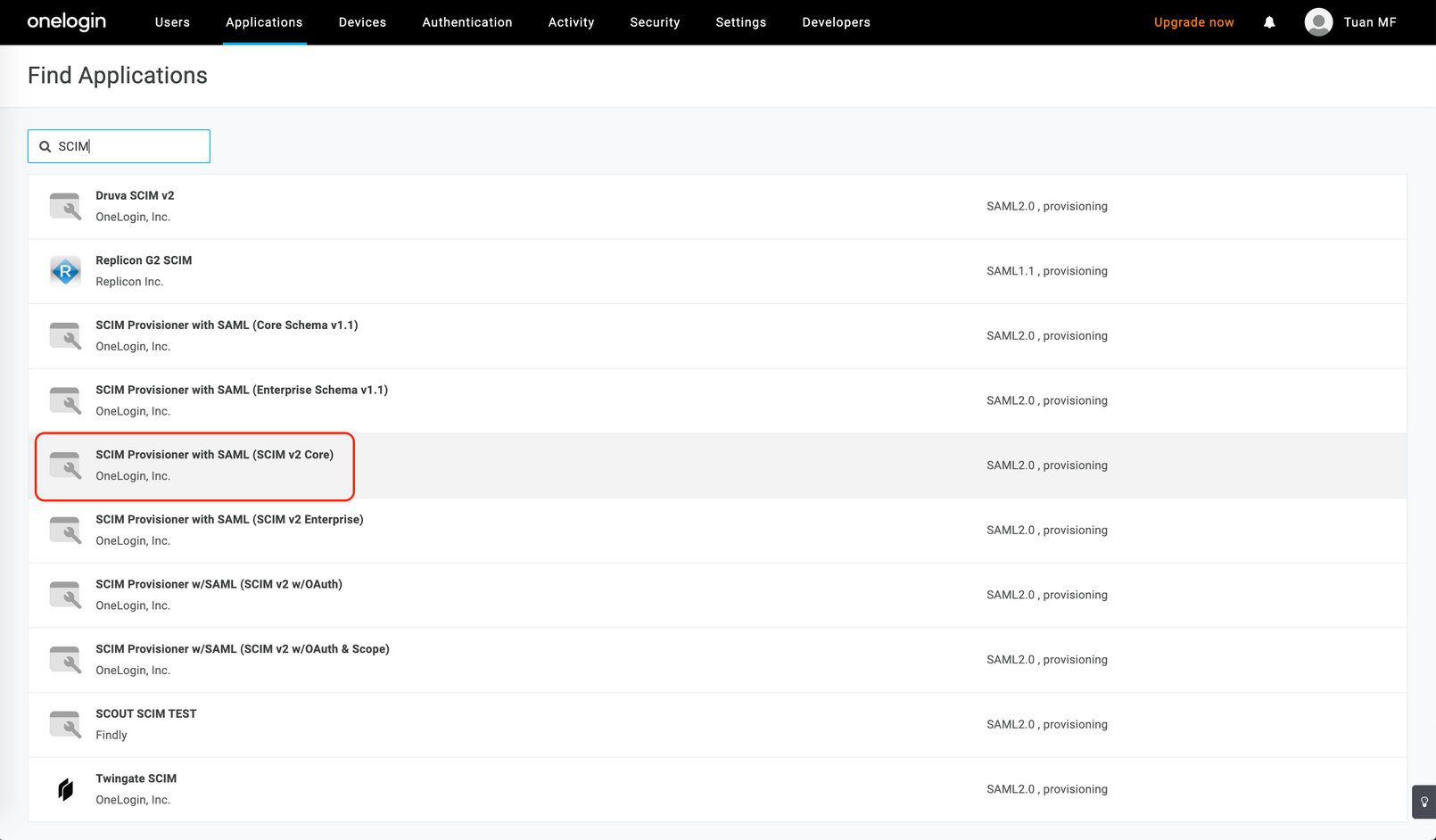
アプリケーション名を入れてください。 (例: マネーフォワード Admina )
そして保存します。
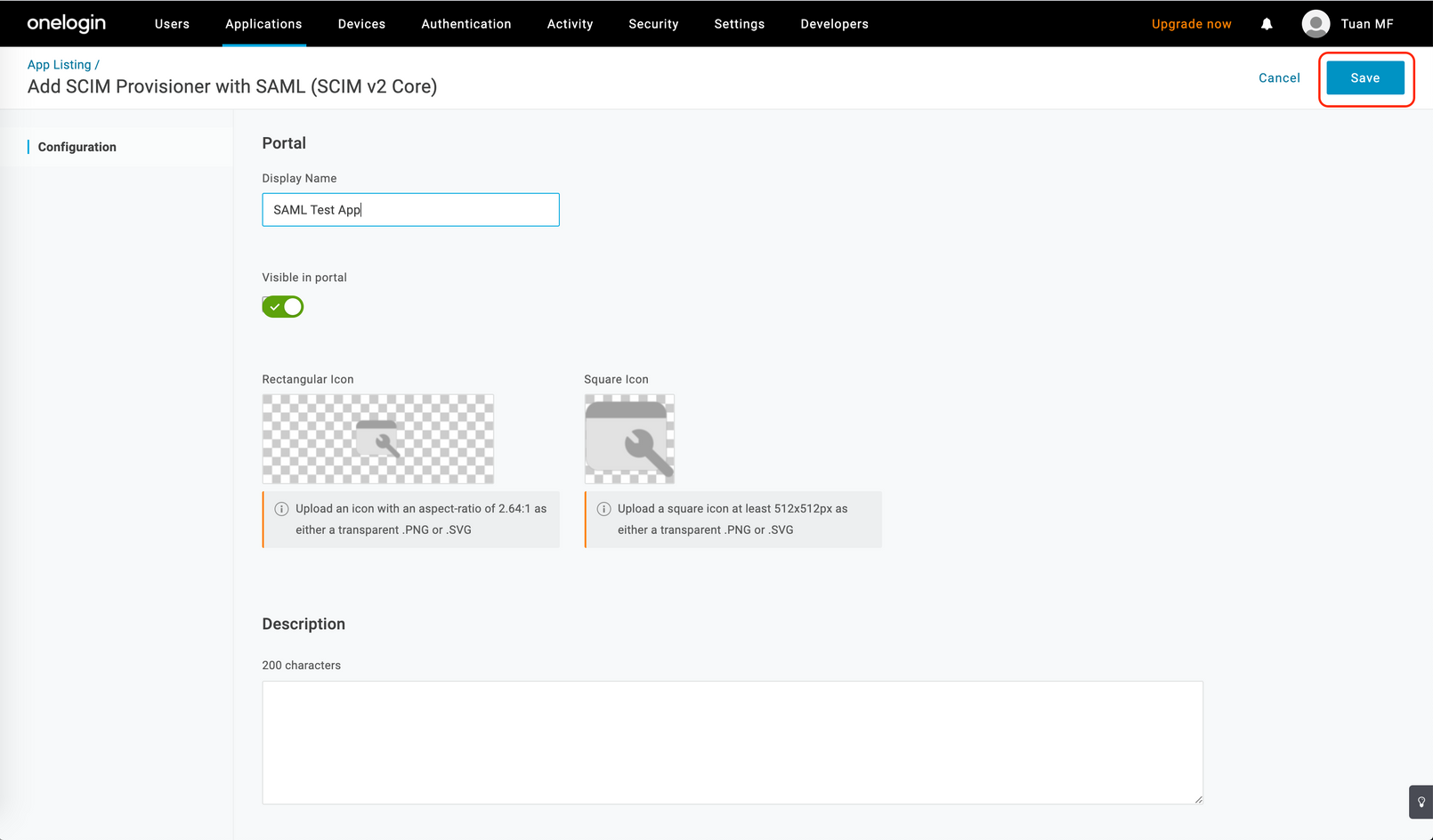
Configuratio タブを開き、以下の情報を入力して保存します。
SAML Audience URLにマネーフォワード AdminaのSAML entity IDの値を入力してください。SAML Consumer URLにマネーフォワード AdminaのSAML reply URLの値を入力してください。SCIM Base URL: SCIM設定のページで後で設定する為、ダミーURLを入力してください。
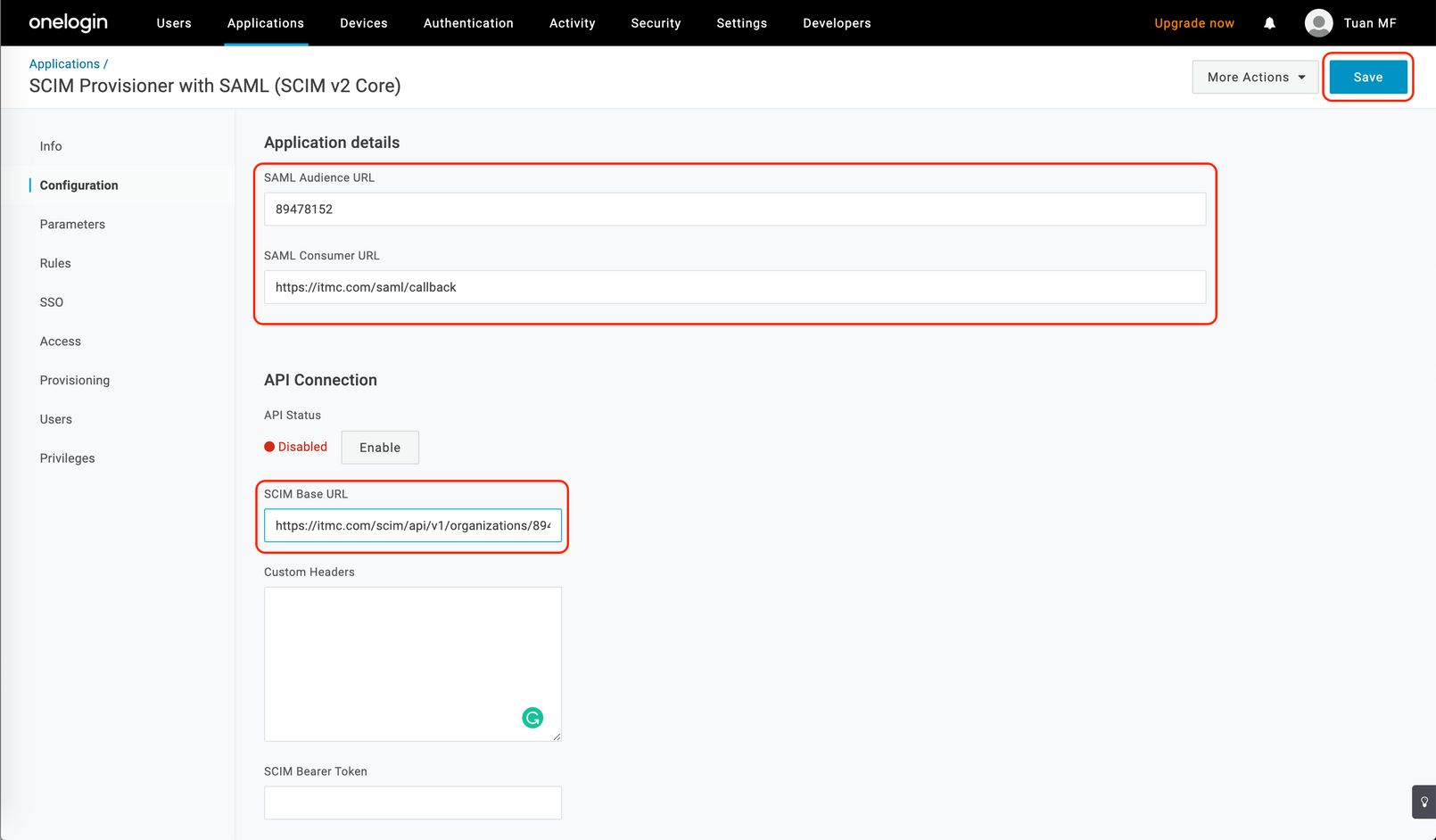
SSO タブを選択して、Issuer URLをコピーします。
マネーフォワード Adminaの SAML metadata URL に入力して保存してください。
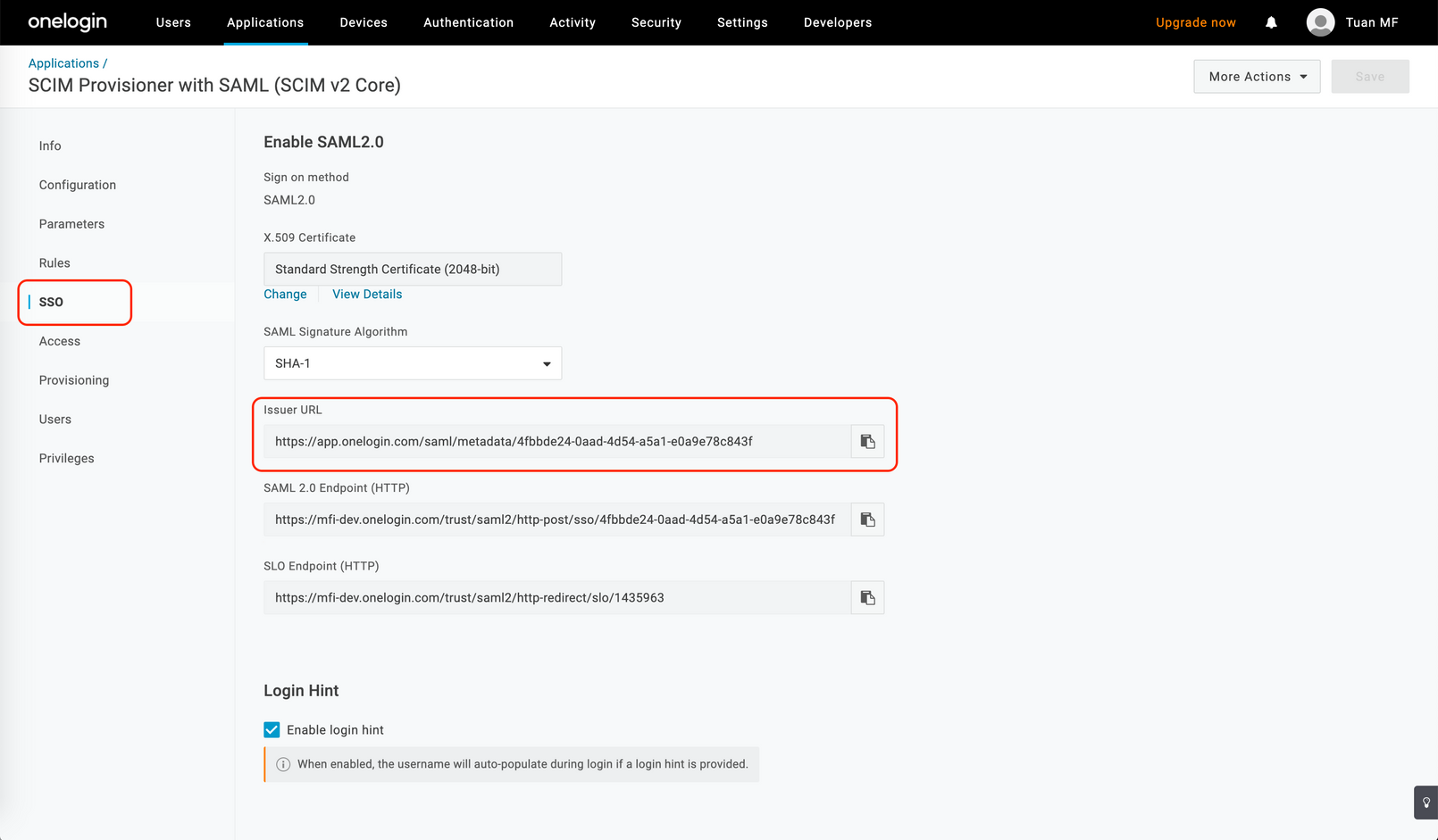
これでOnelogin側のSAMLの設定は完了です。続いて、マネーフォワード AdminaのSAML設定を有効にしてください。
HENNGE
HENNGEとのSAML連携手順は次のページをご覧ください。
マネーフォワード Adminaクラウドのシングルサインオン設定
完了後、次の手順にてマネーフォワード Admina側のSAMLを有効にしてください。
SAMLを有効にする
前のステップで取得したSAML metadata URLをここで設定します。
Google workspaceの場合は、ファイルを選択し、ファイルをアップロードしてください。
以下の画像はURLを設定する場合のサンプルです。
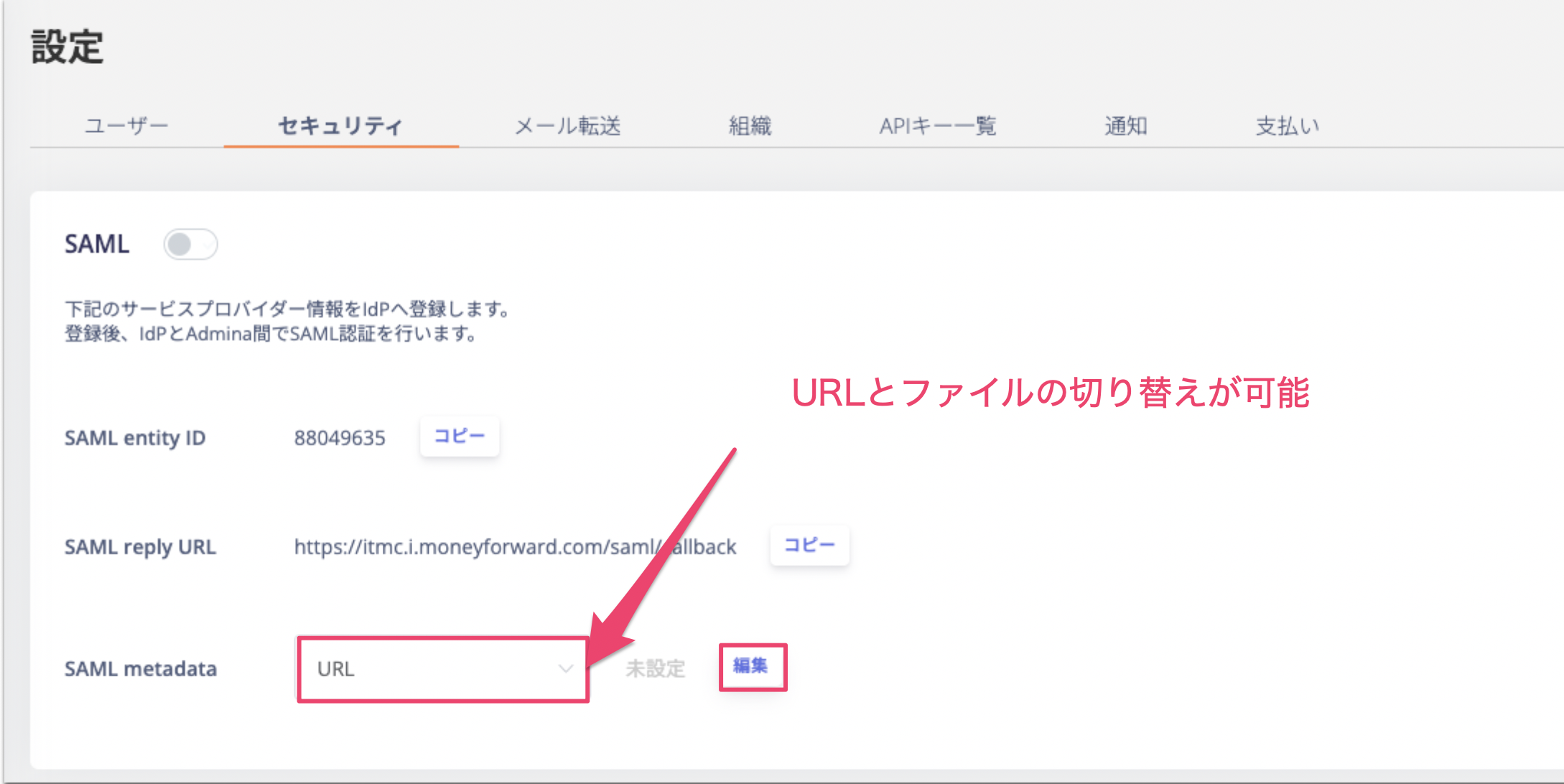
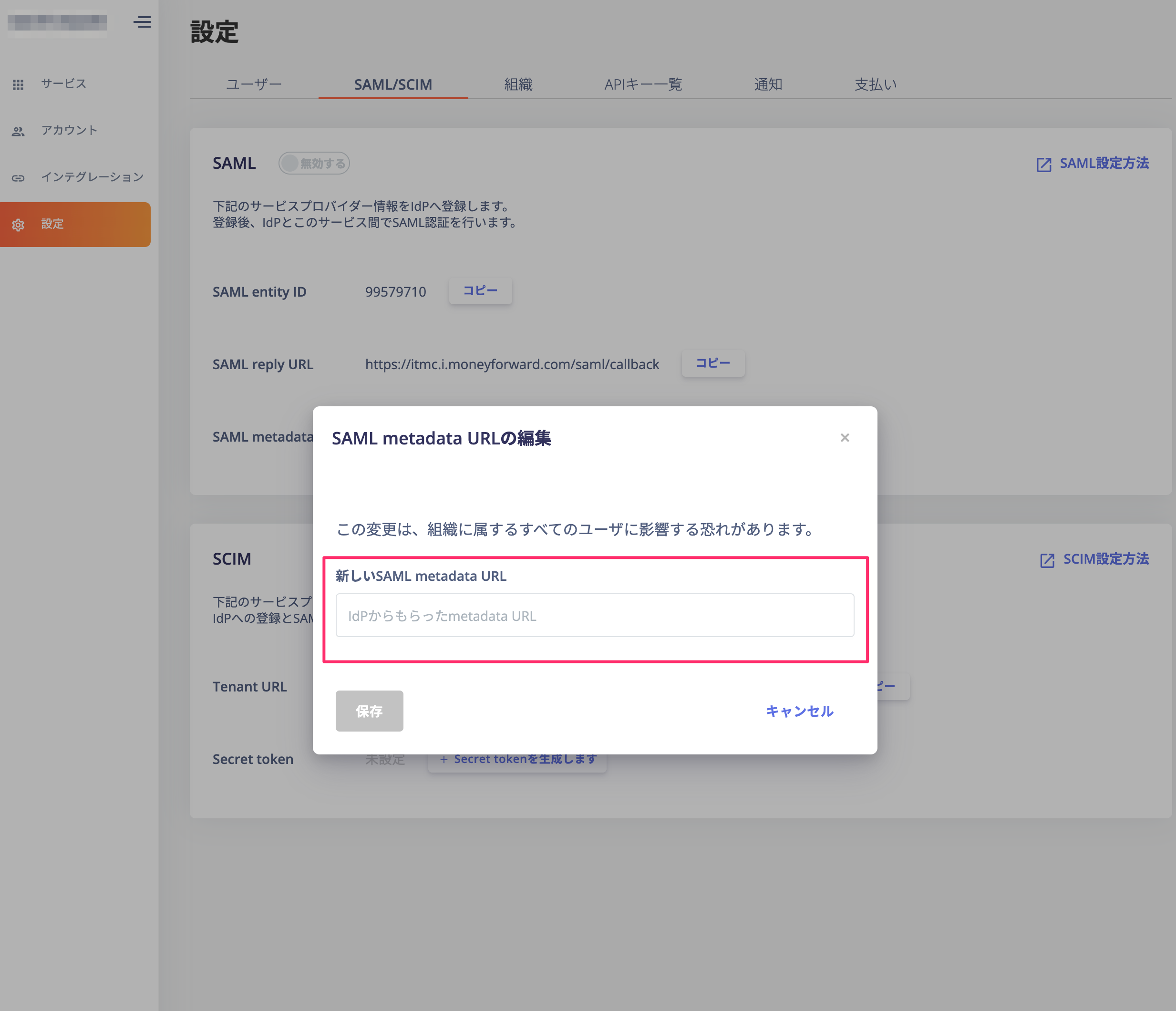
最後にSAML有効するスイッチをオンにしてください。
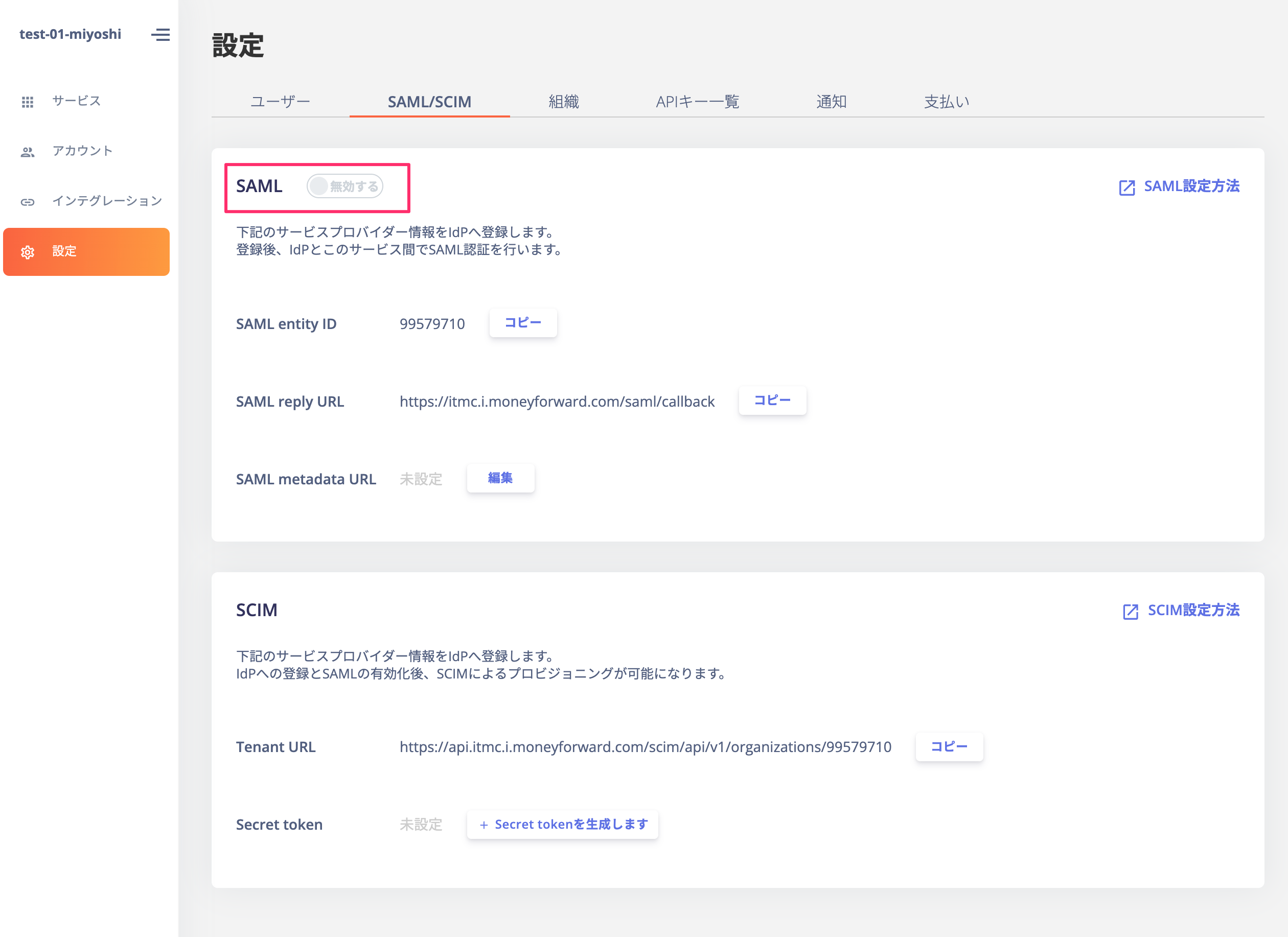

これでSAMLベースのSSOの設定は完了です 🎉 お疲れさまでした!
続いてユーザープロビジョニングの為のSCIMの設定を行いましょう。
補足
管理者(ロール:Admin)の場合はログインフローが一部異なります。これはSAML設定失敗時にログインできなくなることを防ぐためです。
管理者(ロール:Admin)のユーザーは、
1. マネーフォワード Adminaのログイン画面からログインする場合は、SSOは経由せずにマネーフォワードIDを利用した直接ログイン(Idpにリダイレクトはしません) になります。
2. IdP側のログインUIからログインする場合は IdP Initated Flow (SSOを使ってログイン) になります。
